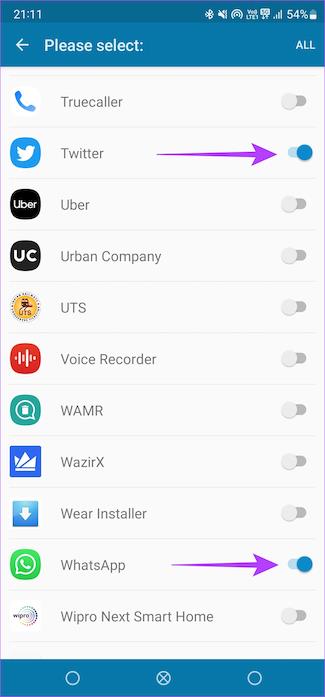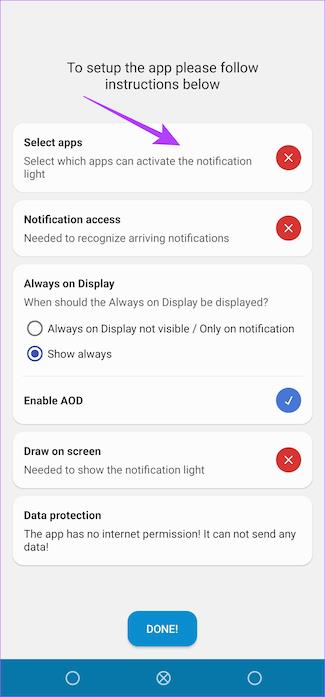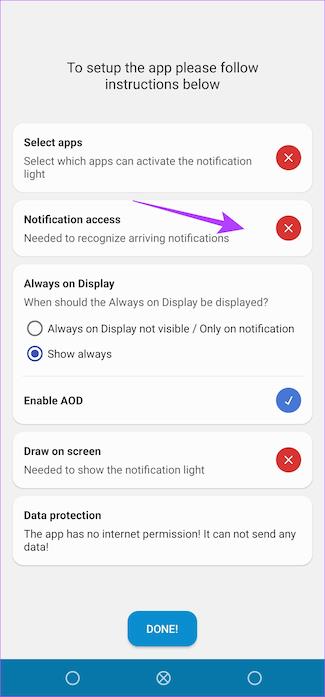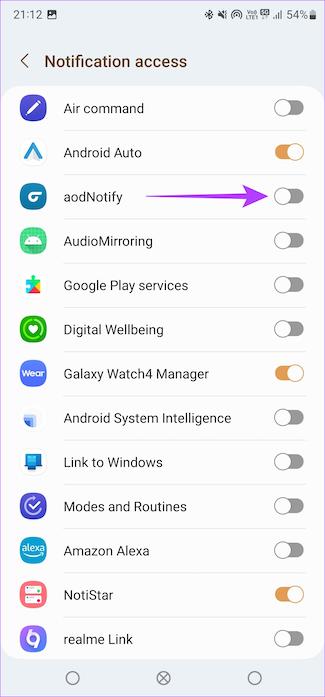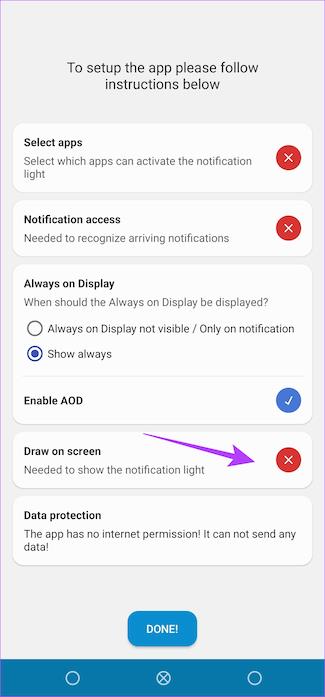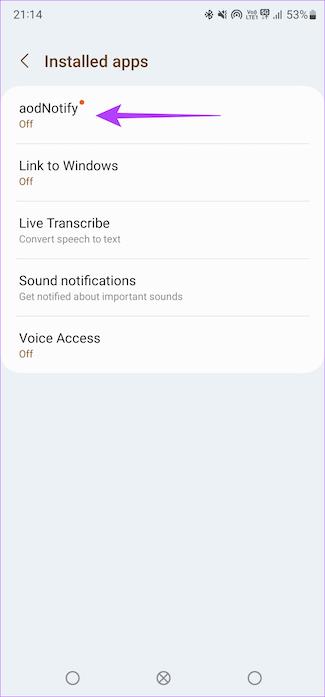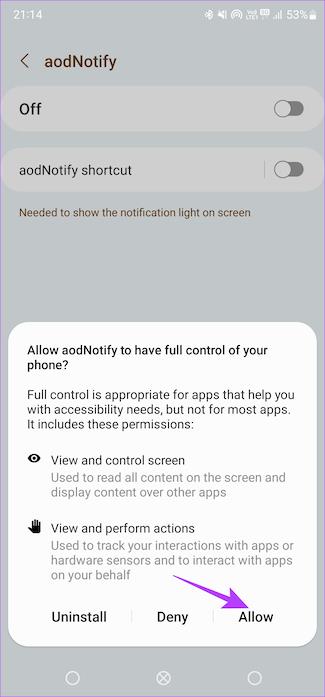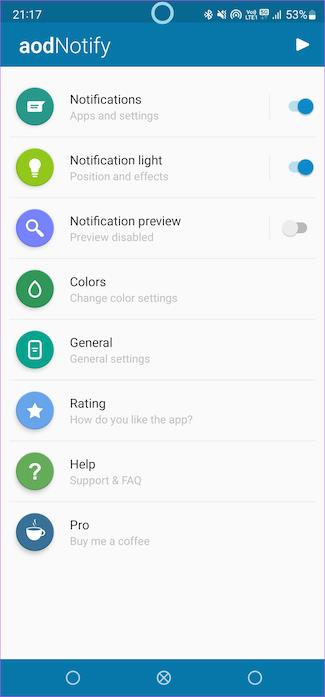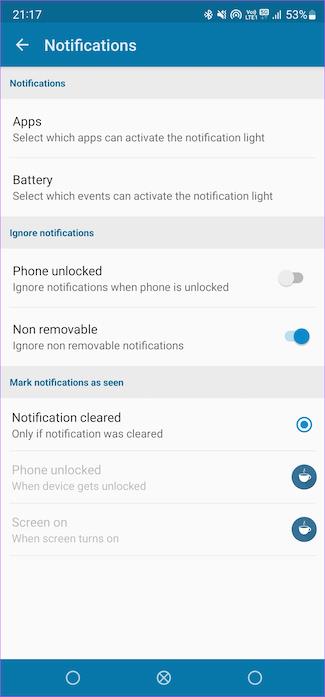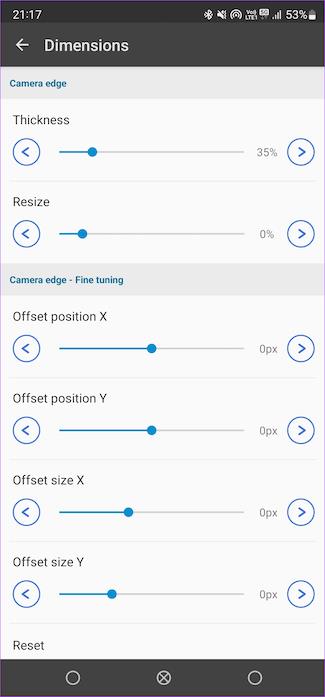簡単なヒント
- 「S」シリーズのフラッグシップには OLED ディスプレイが搭載されているため、これを使用して仮想通知 LED を表示できます。
- これは、Play ストアの Notice Light というアプリを使用して行うことができます。
- さまざまなアプリからの通知用に LED をカスタマイズできます。
注:このトリックは、S23、S24 シリーズなどの OLED ディスプレイを備えた Galaxy スマートフォンでのみ有効です。
ステップ 1: Play ストアからSamsung 用通知ライトアプリをダウンロードします。アプリを開いたら「次へ」をタップしてセットアッププロセスを開始します。
ステップ 2:次に、「アプリの選択」をタップします。通知を表示したいアプリをすべて選択します。
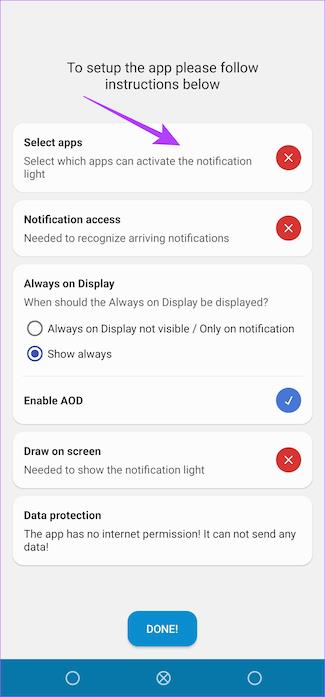

ステップ 3: [通知アクセス]を選択します。aodNotifyの横にあるトグルを有効にして、「許可」をタップします。
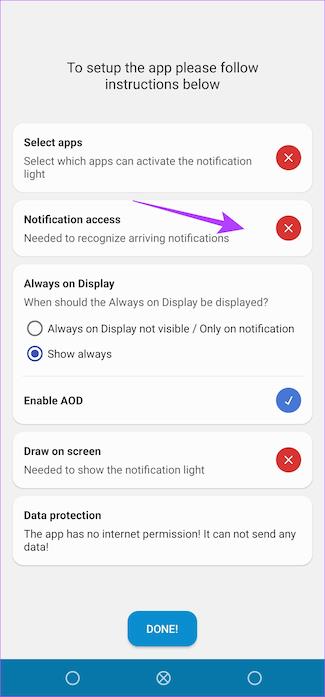
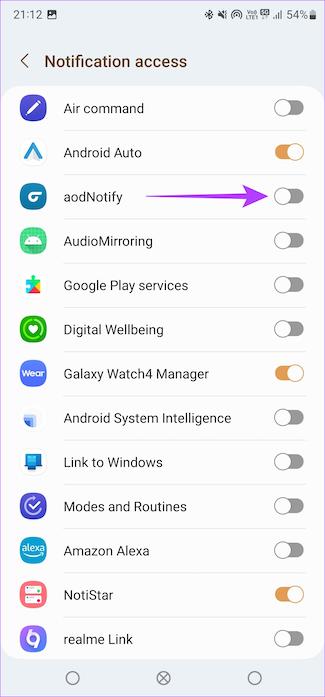
ステップ 4:最後に、 「画面に描画」をタップして許可を有効にします。[インストールされたアプリ]セクションに移動し、aodNotifyを選択します。
ステップ 5:トグルを有効にし、「許可」をタップしてプロセスを完了します。
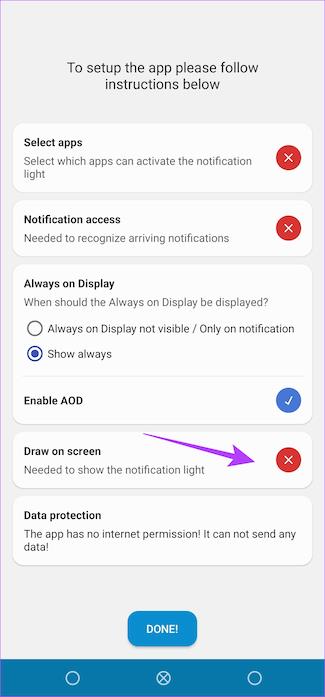
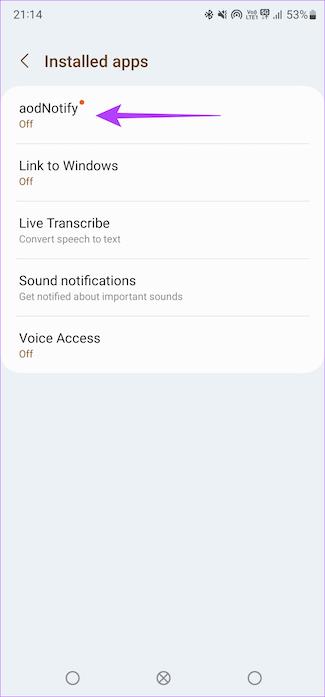
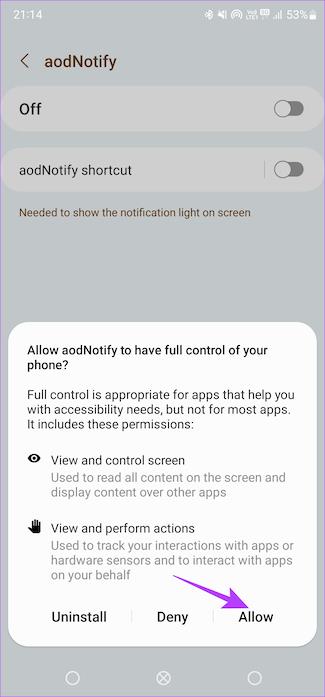
ステップ 6:すべてのステップが完了したら、画面の下部にある[完了]をタップします。
これで通知 LED が電話機に設定され、使用できるようになりました。アプリ内のさまざまなメニューを使用してカスタマイズすることもできます。さまざまなアプリのカスタム カラー、パルスのパターンと継続時間、さらにはライトの位置を選択できます。
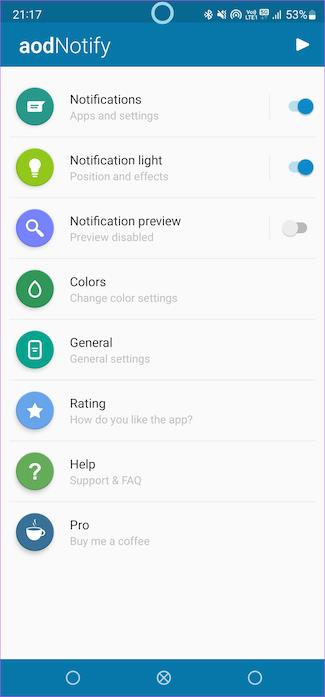
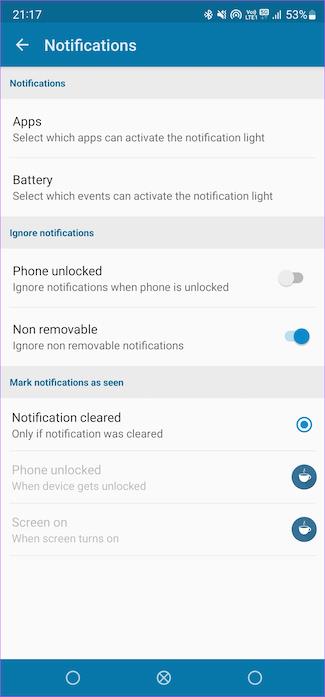
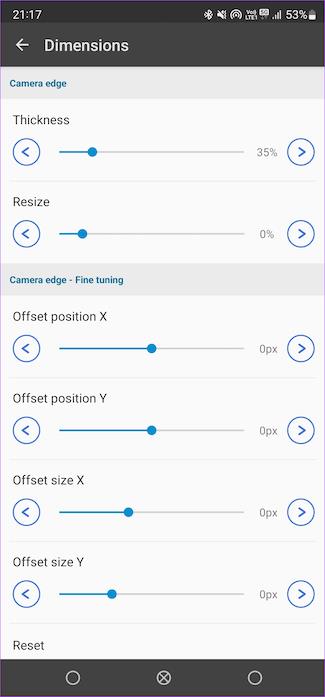
よくある質問
1. Always On Display で LED 通知を使用できますか?
はい、 Always On Displayと LED 通知ライトの両方を併用できます。
2. LED 通知ライトはバッテリーの消耗が多くなりますか?
アプリはバッテリーの消費量が若干多くなりますが、1 日を通じてそれほど気にならない程度です。ただし、Always On Display と比較すると、アプリのバッテリー消費量は少なくなります。
3. 通知 LED ライトを無効にするにはどうすればよいですか?
LED 通知サービスを停止するには、Samsung 携帯電話から aodNotify アプリをアンインストールします。